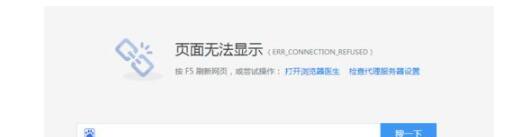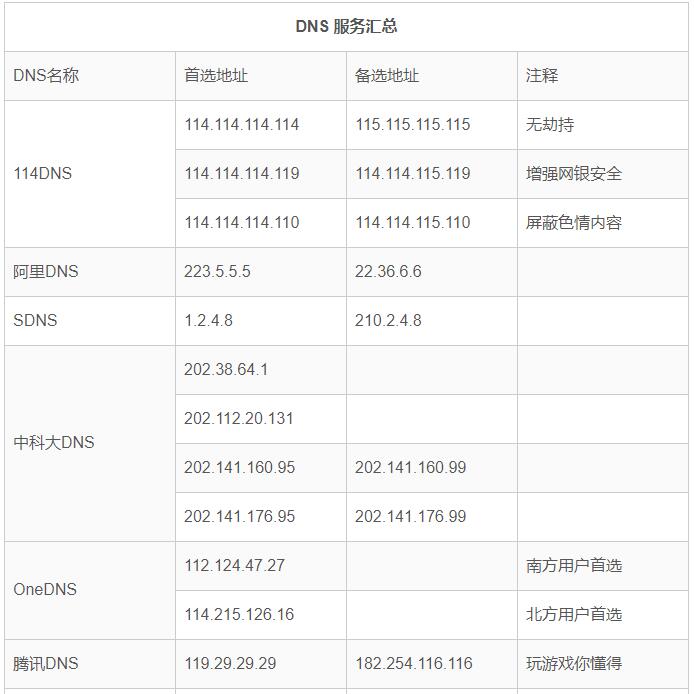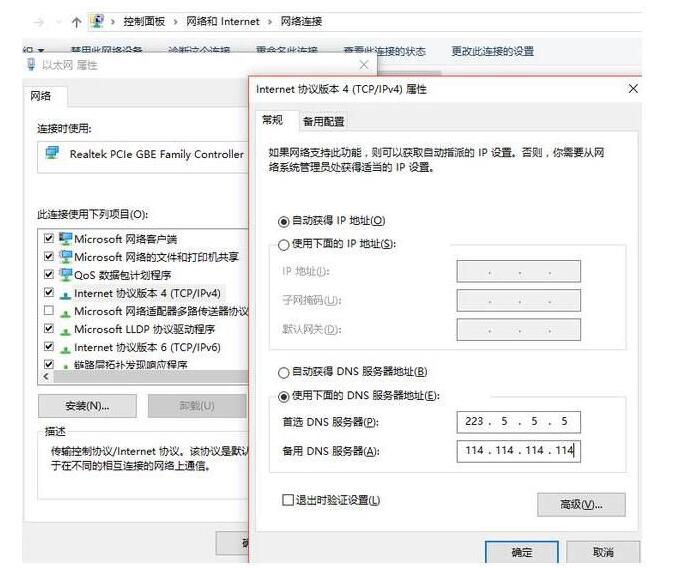DNS服務是網絡參數必不少的一項,因為人能看懂域名,但服務器卻只懂 IP 地址,那怎么辦呢?嗯,當你用電腦訪問互聯數據的域名 www.bxgb88.com
時,就要有一位懂得“翻譯”的“指路人”去告訴你的電腦,www.bxgb88.com
究竟對應的是哪個IP地址了,這樣你的電腦才懂得怎樣去找到俠客部落的服務器并下載你要訪問的網頁內容。而這個“指路人”的角色就是DNS。但問題是,有的DNS服務快,解析也就快,上網就快;有的解決慢上網就慢,還經常出現無法打開的情況。如下圖:
dns服務器:http://www.bxgb88.com/
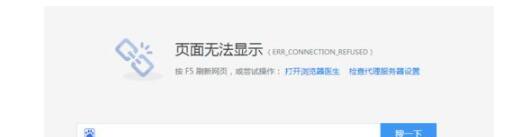
DNS作為一個翻譯網站地址的服務器,幫助瀏覽器可以連接到服務器。
如果地址過期或服務器出現問題,您將遇到dns服務器未響應,即使能夠訪問Internet,也無法連接到特定的站點或一組站點。
通過對當前連接進行故障排除,刷新DNS緩存,禁用額外連接,更改計算機的默認DNS服務器,甚至重置路由器,您都可能修復DNS問題。如何選擇適合自己的DNS服務器來提高上網速度呢?
我們首先的dns服務器是哪個呢?首先我們來看看常見的DNS服務器有哪些:
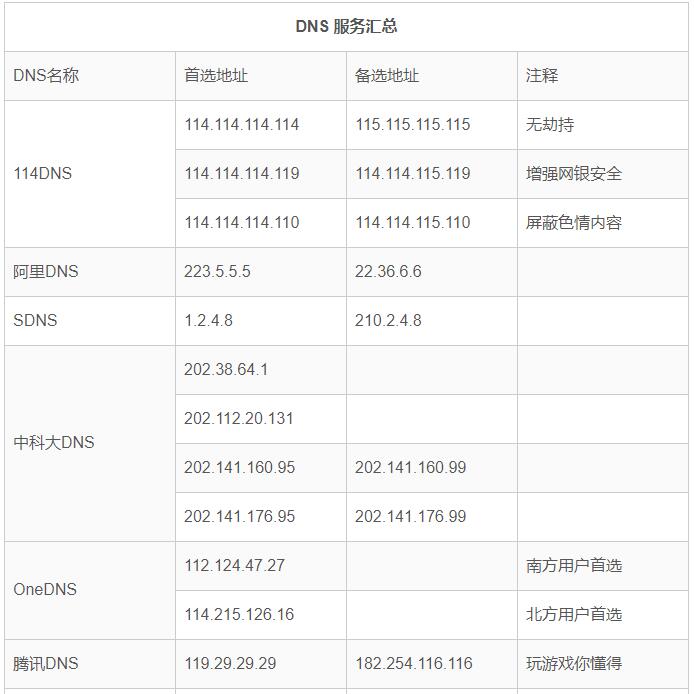
5、 我們當地服務提供的DNS:61.166.150.123
這么多的DNS服務器,我們如何確定哪一個是最快的呢?其實一條命令就可解決了,那就是ping命令,下面我們分別測試以上的DNS服務器,看看哪個最快。從開始菜單運行中輸入cmd,回車,啟動命令提示符,見下圖:
至于 以上dns哪個最快,或者說是不是最適合我們的呢?有個非常簡單的測試方法,大家只需打開命令提示符,輸入以下命令:
ping 61.166.158.123-t
看一看返回的一堆時間數據(結束ping命令可按「 Ctrl + C 」鍵退出),很明顯 16ms DNS
服務只能說不是很快,在我們這邊也能達到同樣的效果;

那么我們應該如何選擇適合自己的首選 DNS 服務器地址來加快自己上網速度呢?不想使用運營商提供的 DNS
的話,就手動在網卡上進行設置下,填入國內常見的 DNS 服務!
1、用同樣的方法依次測試其他DNS服務器,找出響應時間最短的DNS服務器,本例中所用時間最短是:61.166.150.123
2、找出最快的DNS服務器后,就可以這個參數填入本地連接中,作為首先dns服務器,以提高上網速度,如見圖:
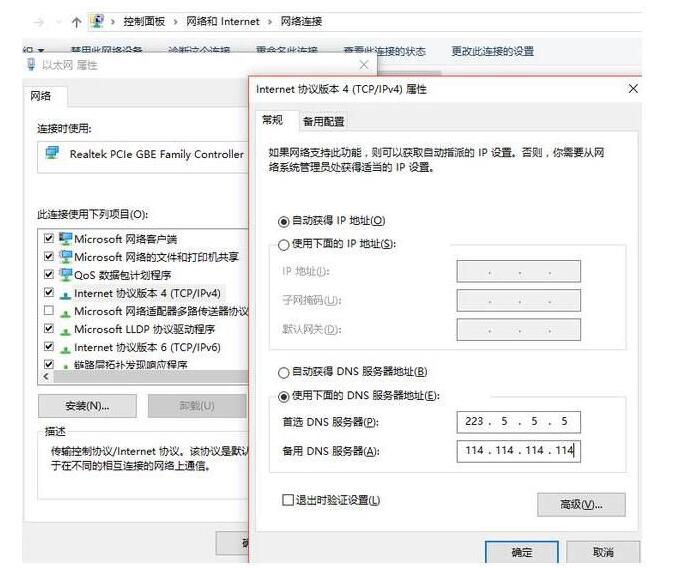
當然,不管是香港服務器托管,如果你希望可以在運營商默認DNS、谷歌DNS、阿里DNS 甚至更多其他DNS服務器間快速切換,甚至測試響應速度的話,推薦使用 DNS免費實用的小工具。最后,當你修改了 DNS
服務器,并且不希望電腦繼續使用之前的DNS緩存時,就需要手動去清除本地的緩存了。手動的方法就是進入命令行提示符,輸入 ipconfig /flushdns
并回車即可。
上一篇:
dns服務器未響應
下一篇:
突破網站困境——cdn搭建